
Sadržaj:
- Korak 1: Kako ovaj sustav radi
- Korak 2: Pripremite servo motor i Arduino
- Korak 3: Provjerite je li senzor kodera pravilno instaliran
- Korak 4: Instalirajte HC-05 Bluetooth modul
- Korak 5: Izradite korisničko sučelje s Remotexyjem
- Korak 6: Prenesite kod na Arduino
- Korak 7: Instalirajte Remotexy na Androidu i isprobajte ga
- Autor John Day [email protected].
- Public 2024-01-30 09:37.
- Zadnja promjena 2025-01-23 14:47.

U ovom Instructableu ću vam dati brzi korak da napravite Android korisničko sučelje pomoću Remotexy Interface Makera za upravljanje Servo motorom povezanim s Arduino Mega putem Bluetootha.
Ovaj video prikazuje kako će korisničko sučelje kontrolirati brzinu i položaj servo motora.
Korak 1: Kako ovaj sustav radi

Ovako to funkcionira:
Kada dodirnemo/koristimo korisničko sučelje na Androidu, Android aplikacija će poslati signal na arduino putem bluetooth veze, a zatim će obrađeni signal biti poslan na servo (upravljački program). Senzor kodera će zatim poslati povratnu informaciju na arduino, a signal (položaj) će se putem Bluetootha poslati na prikaz na Android UI.
Korak 2: Pripremite servo motor i Arduino


Pod pretpostavkom da već imate radni servo motor povezan s Arduinom, preskočit ću ovaj dio jer nam je fokus na stvaranju korisničkog sučelja za upravljanje servo s Androida.
U ovom projektu koristim Vexta DC motor bez četkica spojen na zupčanik za pomicanje mehanizma ruke.
Za Arduino koristim Arduino Mega.
Korak 3: Provjerite je li senzor kodera pravilno instaliran

Ovo je vrlo važan korak, provjerite je li senzor kodera instaliran i može li ispravno očitati vrijednost.
Testirajte ga prije nego prijeđete na sljedeći korak. Ova vrijednost očitanja bit će prikazana na korisničkom sučelju i postati naša referenca za položaj serva.
Vrijednost će se kretati od 0-1024 (analogno), a budući da je 1 potpuna rotacija 360 stupnjeva, moramo malo izračunati, a njezina razlika ovisi o senzoru davača i samom servo motoru.
U mom projektu, analogne vrijednosti od 100-900 predstavljaju rotaciju 0-360 stupnjeva.
Korak 4: Instalirajte HC-05 Bluetooth modul


Slijedi instaliranje Bluetooth modula na Arduino Mega.
Koristite gornji dijagram samo za referencu, jer će možda vaš Arduino imati drugačiji raspored i pin.
Korak 5: Izradite korisničko sučelje s Remotexyjem

Otvorite remotexy.com, stvorite račun i pokrenite novi projekt.
Odaberite bluetooth kao vrstu veze i počnite kodirati pomoću primjera sa stranica sa primjerima.
Elemente možete početi povlačiti i ispuštati s bočnog izbornika Elementi, poput klizača, ploče, gumba itd.
U svom projektu dijelim korisničko sučelje na lijevo i desno područje. Lijevo područje će kontrolirati recimo servo1, a desno područje će kontrolirati servo2. Zatim u svakom području koristim ove Elemente:
- TEXT STRING za prikaz vrijednosti senzora kodera (analognog) u rasponu od 100 do 900.
- SLIDER (za brzinu) s TEXT STRING na vrhu. Izmijenio sam tekstualni niz tako da prikazuje vrijednost klizača SPEED u rasponu od 0 do 100%.
- KLIZNIK (za poziciju) s TEXT STRING na vrhu. Također sam izmijenio ovaj tekstualni niz tako da prikazuje vrijednost klizača POSITION od 0 do 100%. Dodao sam i "LINEAR DIVISION LEVEL" kao indikator i izmijenio ga tako da predstavlja vrijednost senzora kodera u rasponu od 0 do 100%.
- Neki LABEL za označavanje teksta (naravno …)
*ovaj će se korak sljedeći put ažurirati mojim izvornim kodom, ispričajte se za to.
AŽURIRANJE: Žao mi je što ne mogu podijeliti svoj izvorni kôd za korisničko sučelje jer se odnosi na Nacionalnu istraživačku tvrtku u kojoj sam radio projekt. Ali ja ažuriram sliku tako da možete vidjeti moj stvarni korisnički interfejs kada ga dizajniram na remotexy editoru.
Korak 6: Prenesite kod na Arduino

Prenesite gotov kod, uključujući lib, na Arduino Mega putem USB -a, koristeći Arduino IDE softver.
Imajte na umu da je potrebno odspojiti Bluetooth Tx i Rx žicu s učitavanjem koda putem USB -a.
Postoje i drugi načini da to učinite bez odvajanja žice, ali ova metoda mi odgovara.
Korak 7: Instalirajte Remotexy na Androidu i isprobajte ga



Posljednji korak bit će instaliranje aplikacije remotexy s Google Playa. Možete ga pronaći pretraživanjem "remotexy" na Google Playu.
Nakon toga otvorite aplikaciju, potražite svoj HC-05 Bluetooth, uparivanje s njim i prikazat će se vaše korisničko sučelje (koje je preneseno na Arduino).
Ako su sve postavke ispravne, možete započeti upravljanje servo motorom s ovog korisničkog sučelja.
Ovaj video prikazuje testiranje korisničkog sučelja za kontrolu brzine i položaja serva.
Preporučeni:
SERVO UPRAVLJANJE MOTOROM KORIŠTENJEM WIFI -ja I BLYNK -a: 5 koraka

UPRAVLJANJE SERVO MOTOROM KORIŠTENJEM WIFI -ja I BLYNK -a: Zdravo dečki, U ovoj uputi naučimo kako kontrolirati kretanje servo motora putem WiFi -a pomoću Node MCU -a i Blynk aplikacije
Upravljanje servo motorom sa STM32F4 ARM MCU: 4 koraka
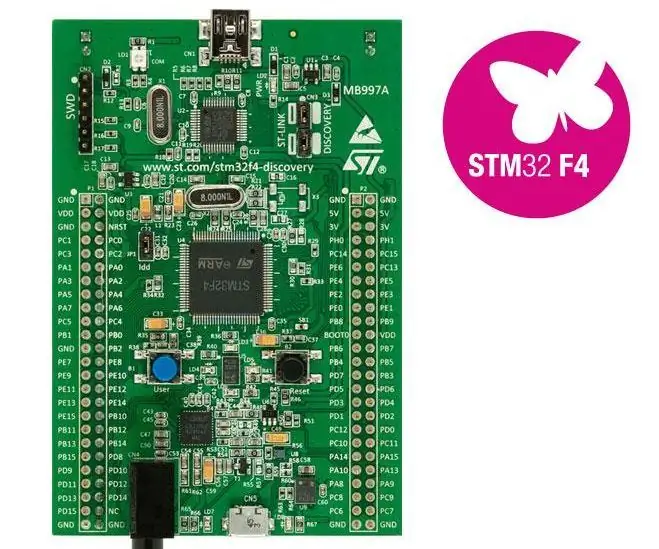
Upravljanje servo motorom sa STM32F4 ARM MCU: Pozdrav opet prijatelji :) Dakle, u ovom projektu ćemo upravljati servo motorom sa STM32F4 ARM MCU. U mom slučaju koristit ću ploču za otkrivanje, ali ako shvatite srž problema, možete je primijeniti za svaki MCU. Tako. Započnimo:)
Kako napraviti pomicanje zaslona pomoću Arduina i Bluetootha: 4 koraka

Kako napraviti pomicanje zaslona pomoću Arduina i Bluetootha: Posjetite moj YouTube kanalU ovom članku ću razgovarati o " Kako možete napraviti pomični zaslon pomoću arduina i upravljati njime putem pametnog telefona ". Pomoću Bluetootha možete poslati najviše 63 znaka, a kroz program
Sustav za upravljanje motorom za podizanje aplikacija pomoću Arduino Mega 2560 i IoT: 8 koraka (sa slikama)

Sustav upravljanja motorom za podizanje aplikacija pomoću Arduino Mega 2560 i IoT: Danas se mikrokontroler temeljen na IoT široko koristi u industrijskoj primjeni. Ekonomski se koriste umjesto računala. Cilj projekta nam je potpuno digitalizirana kontrola, zapisivanje podataka i nadzor trofaznog indukcijskog motora s
Najjednostavnija kućna automatizacija pomoću Bluetootha, Android pametnog telefona i Arduina .: 8 koraka (sa slikama)

Najjednostavnija kućna automatizacija pomoću Bluetootha, Android pametnog telefona i Arduina .: Pozdrav svima, Ovaj projekt se bavi izgradnjom najjednostavnijeg uređaja za kućnu automatizaciju pomoću arduina i bluetooth modula. Ovaj je vrlo jednostavan za gradnju i može se izgraditi za nekoliko sati. U mojoj verziji koju upravo ovdje objašnjavam mogu
